Vindt u dat uw Mac niet zo soepel werkt als vroeger? Na meer dan $ 1.000 op een computer te hebben uitgegeven, mogen slechte prestaties niet worden getolereerd.
De beste optie om de snelheid van je Mac permanent te verhogen, is om upgrade de hardware Hoe u het RAM-geheugen van een laptop stap voor stap kunt upgradenIs uw laptop oud, traag en is de hardware nooit geüpgraded? Werken op een langzame computer kan een behoorlijke sleur zijn. Voordat u echter een volledig nieuwe koopt, moet u manieren overwegen om ... Lees verder , aangezien niets een computer sneller zal maken dan meer RAM, een betere processor of een SSD. Dat is echter niet in alle gevallen een praktische oplossing, en daar houdt software van MacBooster 2 komt in het spel.
De belangrijke vraag is: doet MacBooster 2 eigenlijk een noodlijdende Apple-computer versnellen, Versnel een oude Mac met deze trucs [Mac OS X]Na verloop van tijd zullen de prestaties van elke computer slechter worden - zelfs Macs (hijg!). Jarenlang onjuist verwijderen van applicaties kunnen uw schijf bezaaid houden met voorkeursbestanden en bronnen die niet langer nodig zijn ... Lees verder of is het gewoon een hoop onnodige tools? Gelukkig (of helaas, afhankelijk van hoe je het bekijkt), heb ik toevallig een MacBook Pro uit het midden van 2011 die niet goed werkt, waardoor het het perfecte testonderwerp is. Blijf lezen om erachter te komen hoe de software met mijn MacBook omging.
Een klik
Een van de belangrijkste kenmerken van IObit's MacBooster 2 is de mogelijkheid om een enkele scanfunctie te gebruiken om meerdere aspecten van uw Mac op te schonen. Het idee is om het proces zo eenvoudig mogelijk te maken, zodat je op één knop kunt drukken en je Mac sneller kunt maken (hoewel je na het scanproces moet ingrijpen om dingen echt kwijt te raken).
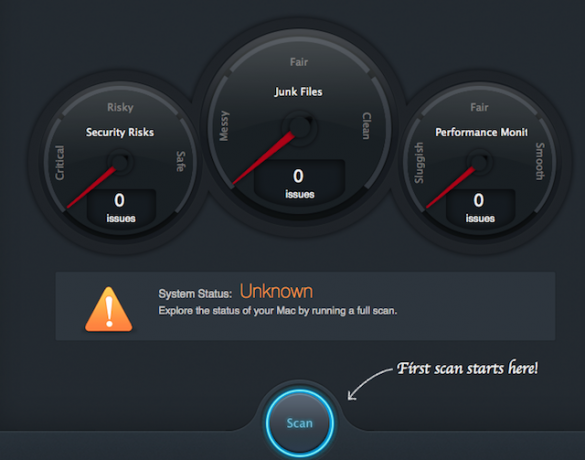
Op het scherm met de naam 'Systeemstatus' ziet u beveiligingsrisico's, ongewenste bestanden en prestatiecontrole. Als u op de knop "Scannen" onder aan het scherm klikt, wordt het scannen gestart door elk van deze drie secties en worden vervolgens enkele manieren geboden om de zaken te versnellen. MacBooster 2 geeft je de mogelijkheid om bestanden die je niet nodig hebt van je schijf te verwijderen, machtigingen te herstellen, RAM vrij te geven, te controleren op malware en tal van andere tests. Als u klaar bent, wordt u gevraagd actie te ondernemen om problemen op te lossen.

Als u niet alle drie de secties wilt scannen, kunt u ze allemaal afzonderlijk doen. Dus als u alleen op malware wilt controleren, kunt u op de optie klikken om dat te doen. Dit kan tijd besparen als u niet alle processen hoeft te doorlopen, maar als het de eerste keer is dat u de software gebruikt, is het waarschijnlijk in uw belang om een grondige scan uit te voeren.

MacBooster 2 vond nogal wat problemen met mijn Mac, maar geen van hen was erbij betrokken malware Heeft uw Mac echt tools zoals MacKeeper nodig?Systeemreinigingstools en hulpprogramma's zijn niet alleen voor Windows-pc's. Maar wat doen deze tools precies? En moet je ze gebruiken? Lees verder of iets dat als een bedreiging op lange termijn zou worden beschouwd. Het maakte een heleboel RAM vrij, hielp me bestanden van mijn harde schijf te verwijderen en vaste schijfmachtigingen. Het meeste van wat het deed, kan handmatig worden gedaan, maar MacBooster 2 nam het gedoe van meerdere bewerkingen en veranderde het in een eenvoudig proces met één klik.
Hoe eenvoudig het ook klinkt, ik heb betere prestaties van mijn Mac opgemerkt. Het voelt niet zoals het was toen het nieuw was, maar het verbeterde wel na het gebruik van MacBooster 2, en dat is alles waar je echt om kunt vragen zonder hardware-upgrades te kopen.
Kleinere aanpassingen

Er zijn tal van andere opties naast de versnellingen met één klik, en sommige zijn best handig. De eerste optie die u zult zien, is de mogelijkheid om het geheugen op te schonen. Hierdoor wordt in feite alleen inactief RAM vrijgegeven en kan het door andere programma's worden gebruikt. Als u een grote hoeveelheid geheugen vasthoudt, kan dit uw systeem vertragen en het vrijgeven ervan kan een verschil maken in de snelheid.

Een andere coole service is de mogelijkheid om uw opstartproces op te schonen. Je merkt het misschien niet eens, maar je zou een enorme lijst met programma's in de rij kunnen hebben om te worden gestart kort nadat je computer opstart. Met MacBooster 2 kunt u degene selecteren die u niet nodig heeft en voorkomen dat ze bij het opstarten worden gestart, zodat u sneller kunt werken. Als je een SSD hebt, zal dit niet zo handig zijn, maar voor degenen onder ons die nog steeds met draaiende harde schijven werken, kan het versnellen van het opstarten een geweldige functie zijn.
U vindt ook een programma-verwijderingsprogramma waarmee u applicaties volledig kunt verwijderen. Dit maakt een beetje schijfruimte vrij, omdat u hiermee trace-bestanden kunt verwijderen die anders zouden blijven hangen.

Een foto-veegmachine en dubbele zoeker Verwijder snel dubbele bestanden met deze toolsEen van de snelste manieren om uw harde schijf te verstoppen, is door dubbele bestanden op te slaan. Meestal weet u waarschijnlijk niet eens dat u dubbele bestanden heeft. Ze komen uit een verscheidenheid ... Lees verder zijn ook beschikbaar, een ander hulpmiddel dat is ontworpen om ruimte vrij te maken door dubbele afbeeldingen en bestanden te zoeken en u deze te laten verwijderen. De bruikbaarheid van deze functie zal variëren, maar als je met een heleboel bestanden en foto's omgaat, zullen er zeker duplicaten gebeuren, en dit zal je helpen ze te dumpen en je schijf een beetje te openen. Als je een kleinere SSD hebt, is elke megabyte waardevol, dus het kan echt een verschil maken.

De Large File Cleaner is waarschijnlijk het vermelden waard. Zoals je waarschijnlijk aan de naam kunt raden, scant het je schijf en toont het je de grootste bestanden. Je kunt er vervolgens voor kiezen om ze te verwijderen als ze niet langer nodig zijn.
De laatste functie, en een die voor sommige mensen nuttig zal zijn, is een veilige bestandsverwijderaar. Hiermee kunt u een bestand naar het venster slepen en het laten verwijderen zonder dat het herstelbaar is. Als u werkt met bestanden die permanent van uw schijf moeten worden verwijderd, zult u van deze functie genieten, hoewel gemiddelde gebruikers het nut ervan misschien teleurstellend vinden.
Nuttigheid op lange afstand
Een van de coolere aspecten van dit programma is het feit dat het te allen tijde in de menubalk staat, zodat je je Mac met een snelle klik kunt versnellen. U kunt op "One Click Cleanup" klikken om het programma te laten weten dat het een snel reinigingsproces moet doorlopen, of "RAM Clean" om gewoon het inactieve RAM te dumpen. Het geeft ongeveer aan hoeveel het met dit proces voor Mac heeft versneld, hoewel het niet precies duidelijk is hoe het deze informatie bepaalt.
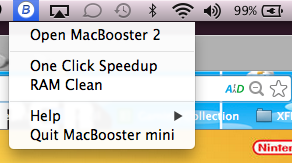
Je kunt het programma ook openen en de langere scans doorlopen om alles zo soepel mogelijk te laten verlopen. Het is zeker de moeite waard om MacBooster 2 voor de lange termijn te installeren, omdat het je Mac zo snel mogelijk laat werken.
Afsluiten
Uiteindelijk merkte ik zeker een kleine verbetering in de snelheid van mijn MacBook op na het gebruik van MacBooster 2. Voor $ 59,95 voor een standaardlicentie die op 3 computers kan worden gebruikt (koop hier een licentie), het is niet goedkoop, maar vergeleken met hardware-upgrades om een trage Mac te versnellen, is het zeker een redelijke prijs. Een enkele computerlicentie is beschikbaar voor $ 39,95. De licentie voor 3 pc's is een betere deal, maar voel je vrij om dat te doen probeer het eens voordat u een aankoop doet.
Kortingscode toepassen makeuseof25off om 25% korting te ontvangen!
Over het algemeen zal MacBooster 2 je Mac natuurlijk niet als een geheel nieuwe computer laten aanvoelen, maar het is goed om een aantal verschillende tools in één app te integreren voor eenvoudig gebruik. Als je Mac niet zo goed werkt als vroeger, moet je MacBooster 2 zeker eens proberen.
Hoe win ik een exemplaar van MacBooster 2?
MacBooster 2
Voor mobiele gebruikers, klik hier om binnen te gaan.
De winnaar wordt willekeurig gekozen en via e-mail op de hoogte gebracht. Bekijk de lijst met winnaars hier.
Laat ons uw apps en services beoordelen. Contact Jackson Chung voor verdere details.
Dave LeClair houdt van games op console, pc, mobiel, handheld en elk elektronisch apparaat dat ze kan spelen! Hij beheert de sectie Deals, schrijft artikelen en doet veel werk achter de schermen bij MakeUseOf.
